Häufig gestellte Fragen
Kategorie: Internet & Netzwerk
Frage:
Kann ich bei Solnet HOME auch meinen eigenen Router einsetzen?
Antwort:
Sie erhalten immer einen Router leihweise von SolNet, da die Telefonie an dieses Gerät gebunden ist. Die Nutzung eines eigenen Routers ist dem SolNet EXPERT Angebot vorbehalten. Hier können Sie Ihren eigenen Router einsetzen, jedoch kann SolNet nur Support bis zum Anschluss bieten.
Unsere Empfehlung:
Bei spezifischen Anforderungen empfehlen wir die Nutzung der Exposed Host Funktion der FRITZ!Box. Diese Funktion ermöglicht es, bestimmte Netzwerkdienste direkt an ein internes Gerät weiterzuleiten, was einige spezifische Anforderungen erfüllen kann. Für erfahrene Benutzer empfehlen wir unser SolNet Expert Angebot. Weitere Informationen finden Sie hier: SolNet EXPERT
Kann ich bei Solnet HOME auch meinen eigenen Router einsetzen?
Antwort:
Sie erhalten immer einen Router leihweise von SolNet, da die Telefonie an dieses Gerät gebunden ist. Die Nutzung eines eigenen Routers ist dem SolNet EXPERT Angebot vorbehalten. Hier können Sie Ihren eigenen Router einsetzen, jedoch kann SolNet nur Support bis zum Anschluss bieten.
Unsere Empfehlung:
Bei spezifischen Anforderungen empfehlen wir die Nutzung der Exposed Host Funktion der FRITZ!Box. Diese Funktion ermöglicht es, bestimmte Netzwerkdienste direkt an ein internes Gerät weiterzuleiten, was einige spezifische Anforderungen erfüllen kann. Für erfahrene Benutzer empfehlen wir unser SolNet Expert Angebot. Weitere Informationen finden Sie hier: SolNet EXPERT
Frage:
Kann ich die DNS-Einträge für die statische IP-Adresse (FixIP) ändern?
Antwort:
SolNet bietet für Home- und Expert-Angebote keine individuellen DNS-Einträge oder eine Delegation von Reverse-Mapping-Einträgen (PTR Records) an. Individuelle DNS-Einträge sind ausschließlich den Business- und Connect-Produkten vorbehalten.
Für feste IP-Adressen existieren in den SolNet-Nameservern standardisierte Reverse-Mapping-Einträge sowie die entsprechenden Forward-Mapping-Einträge.
Den aktuellen Eintrag für Ihre statische IP-Adresse können Sie mit dem Befehl nslookup anzeigen:
1. Öffnen Sie die Kommandozeile (Windows) oder das Terminal (Linux/OSX).
2. Geben Sie den folgenden Befehl ein:
Wir sind stets bestrebt, Ihnen den bestmöglichen Service zu bieten. Bei Fragen oder Problemen stehen wir Ihnen gerne zur Verfügung. Sie erreichen den Support über 032 517 17 17, per E-Mail unter support@solnet.ch oder über unsere Support-Anfrage-Seite.
Kann ich die DNS-Einträge für die statische IP-Adresse (FixIP) ändern?
Antwort:
SolNet bietet für Home- und Expert-Angebote keine individuellen DNS-Einträge oder eine Delegation von Reverse-Mapping-Einträgen (PTR Records) an. Individuelle DNS-Einträge sind ausschließlich den Business- und Connect-Produkten vorbehalten.
Für feste IP-Adressen existieren in den SolNet-Nameservern standardisierte Reverse-Mapping-Einträge sowie die entsprechenden Forward-Mapping-Einträge.
Den aktuellen Eintrag für Ihre statische IP-Adresse können Sie mit dem Befehl nslookup anzeigen:
1. Öffnen Sie die Kommandozeile (Windows) oder das Terminal (Linux/OSX).
2. Geben Sie den folgenden Befehl ein:
nslookup 212.101.26.11
11.26.101.212.in-addr.arpa name = host30911957891.adsl.solnet.ch.
Wir sind stets bestrebt, Ihnen den bestmöglichen Service zu bieten. Bei Fragen oder Problemen stehen wir Ihnen gerne zur Verfügung. Sie erreichen den Support über 032 517 17 17, per E-Mail unter support@solnet.ch oder über unsere Support-Anfrage-Seite.
Frage:
Unterstützt der SolNet HOME Router IPv6?
Antwort:
Ja, der SolNet HOME Router unterstützt IPv6. Die empfohlenen Einstellungen für eine korrekte IPv6-Konfiguration sind:
1. IPv6-Unterstützung aktivieren: Enable = 1
2. Modus: ipv6_ipv4native
3. LAN-Prefix-Länge: 56
4. MTU: 1472
5. RA DNS Advertisement: RA_adv_DNS = 1
6. ULAMode: ulamode_dynamic
7. DHCPv6 Server Modus: stateful
Diese Konfiguration ermöglicht eine native Dual-Stack-Verbindung mit IPv6-Adressvergabe. Falls spezifische Anpassungen nötig sind, kann die Konfiguration je nach Netzwerkumgebung variieren.
Unterstützt der SolNet HOME Router IPv6?
Antwort:
Ja, der SolNet HOME Router unterstützt IPv6. Die empfohlenen Einstellungen für eine korrekte IPv6-Konfiguration sind:
1. IPv6-Unterstützung aktivieren: Enable = 1
2. Modus: ipv6_ipv4native
3. LAN-Prefix-Länge: 56
4. MTU: 1472
5. RA DNS Advertisement: RA_adv_DNS = 1
6. ULAMode: ulamode_dynamic
7. DHCPv6 Server Modus: stateful
Diese Konfiguration ermöglicht eine native Dual-Stack-Verbindung mit IPv6-Adressvergabe. Falls spezifische Anpassungen nötig sind, kann die Konfiguration je nach Netzwerkumgebung variieren.
Frage:
Warum antwortet mein SolNet-Gateway nicht auf ICMP (Ping) Anfragen?
Antwort:
Einige unserer Gateways antworten nicht auf ICMP (Ping) Anfragen. Dies liegt an unterschiedlichen Netzwerkinfrastrukturen und Sicherheitsaspekten, die sich laufend ändern können.
Falls Sie die Verbindung überwachen möchten, beispielsweise im Rahmen eines SD-WAN-Setups, empfehlen wir, nicht direkt das Gateway als Monitoring-Ziel zu verwenden. Stattdessen können Sie eine alternative, gut erreichbare IP-Adresse definieren. Innerhalb des SolNet-Netzwerks bietet sich hierfür ping.solnet.ch (AnyCast Service) an. Alternativ stehen Ihnen auch externe Server wie 1.1.1.1 (Cloudflare) oder 8.8.8.8 (Google) zur Verfügung.
Sollten Sie spezifische Anforderungen haben und möchten ein professionell geschütztes Netzwerk betreiben, steht unser Verkauf gerne beratend zur Seite.
Warum antwortet mein SolNet-Gateway nicht auf ICMP (Ping) Anfragen?
Antwort:
Einige unserer Gateways antworten nicht auf ICMP (Ping) Anfragen. Dies liegt an unterschiedlichen Netzwerkinfrastrukturen und Sicherheitsaspekten, die sich laufend ändern können.
Falls Sie die Verbindung überwachen möchten, beispielsweise im Rahmen eines SD-WAN-Setups, empfehlen wir, nicht direkt das Gateway als Monitoring-Ziel zu verwenden. Stattdessen können Sie eine alternative, gut erreichbare IP-Adresse definieren. Innerhalb des SolNet-Netzwerks bietet sich hierfür ping.solnet.ch (AnyCast Service) an. Alternativ stehen Ihnen auch externe Server wie 1.1.1.1 (Cloudflare) oder 8.8.8.8 (Google) zur Verfügung.
Sollten Sie spezifische Anforderungen haben und möchten ein professionell geschütztes Netzwerk betreiben, steht unser Verkauf gerne beratend zur Seite.
Frage:
Warum brauche ich eine Firewall?
Antwort:
Eine Firewall funktioniert wie ein Türsteher zwischen deinem Netzwerk (z. B. deinem Heimnetz oder Firmennetz) und dem Internet. Sie sorgt dafür, dass nur bestimmte Arten von Datenverkehr hereinkommen oder rausgehen dürfen – und blockiert den Rest. Dadurch schützt sie Ihr System vor unerwünschtem Zugriff oder gefährlichen Daten.
Wie eine Firewall aussieht und wo sie platziert werden kann, erklären wir Ihnen auf unserem Instagram-Profil. Nachfolgend der Direktlink zum Video: Wie wird das (gefährliche) Internet eigentlich sicher?
Warum brauche ich eine Firewall?
Antwort:
Eine Firewall funktioniert wie ein Türsteher zwischen deinem Netzwerk (z. B. deinem Heimnetz oder Firmennetz) und dem Internet. Sie sorgt dafür, dass nur bestimmte Arten von Datenverkehr hereinkommen oder rausgehen dürfen – und blockiert den Rest. Dadurch schützt sie Ihr System vor unerwünschtem Zugriff oder gefährlichen Daten.
Wie eine Firewall aussieht und wo sie platziert werden kann, erklären wir Ihnen auf unserem Instagram-Profil. Nachfolgend der Direktlink zum Video: Wie wird das (gefährliche) Internet eigentlich sicher?
Frage:
Warum erreiche ich mit SolNet HOME 1 Gbit/s nicht die volle Geschwindigkeit?
Antwort:
Die nominale Geschwindigkeit von SolNet HOME bei Einsatz von Fibre zwischen dem WAN-Interface und dem Fibre-Switch in der Ortszentrale beträgt 1 Gbit/s (Gigabit pro Sekunde). Unter optimalen Voraussetzungen beträgt der maximal erreichbare Speed 940 Mbit/s, was der Limitation des Ethernet-Durchsatzes entspricht.
Für Kunden, die höhere Geschwindigkeiten benötigen, bietet SolNet die Option "HOME ultra" mit bis zu 5 Gbit/s an. Dabei wird zwischen der Ortszentrale und dem Router eine nominale Geschwindigkeit von 10 Gbit/s genutzt, um die bestmögliche Leistung zu gewährleisten.
Es gibt zahlreiche Faktoren, die die Geschwindigkeit negativ beeinflussen können. Unseren Erfahrungen nach liegt dies in der Regel an unvorteilhaften Konfigurationen oder Anwendungen auf Kundenseite.
Für Kunden, die höhere Geschwindigkeiten benötigen, bietet SolNet die Option "Ultra" mit bis zu 5 Gbit/s an. Dabei wird zwischen der Ortszentrale und dem Router eine Geschwindigkeit von 10 Gbit/s genutzt, um die bestmögliche Leistung zu gewährleisten.
Tipps zur Fehlerbehebung:
Bevor Sie sich an unseren Support wenden, lesen Sie bitte unser Dokument mit Hinweisen zur Bandbreite für SolNet Home 1 Gbit/s:
Hinweise zur Bandbreite für SolNet Home 1 Gbit/s
Für weitere Informationen und detaillierte Lösungen zum Thema WiFi/WLAN empfehlen wir unsere umfangreichen FAQ-Artikel unter dem Stichwort "WiFi".
Warum erreiche ich mit SolNet HOME 1 Gbit/s nicht die volle Geschwindigkeit?
Antwort:
Die nominale Geschwindigkeit von SolNet HOME bei Einsatz von Fibre zwischen dem WAN-Interface und dem Fibre-Switch in der Ortszentrale beträgt 1 Gbit/s (Gigabit pro Sekunde). Unter optimalen Voraussetzungen beträgt der maximal erreichbare Speed 940 Mbit/s, was der Limitation des Ethernet-Durchsatzes entspricht.
Für Kunden, die höhere Geschwindigkeiten benötigen, bietet SolNet die Option "HOME ultra" mit bis zu 5 Gbit/s an. Dabei wird zwischen der Ortszentrale und dem Router eine nominale Geschwindigkeit von 10 Gbit/s genutzt, um die bestmögliche Leistung zu gewährleisten.
Es gibt zahlreiche Faktoren, die die Geschwindigkeit negativ beeinflussen können. Unseren Erfahrungen nach liegt dies in der Regel an unvorteilhaften Konfigurationen oder Anwendungen auf Kundenseite.
Für Kunden, die höhere Geschwindigkeiten benötigen, bietet SolNet die Option "Ultra" mit bis zu 5 Gbit/s an. Dabei wird zwischen der Ortszentrale und dem Router eine Geschwindigkeit von 10 Gbit/s genutzt, um die bestmögliche Leistung zu gewährleisten.
Tipps zur Fehlerbehebung:
Bevor Sie sich an unseren Support wenden, lesen Sie bitte unser Dokument mit Hinweisen zur Bandbreite für SolNet Home 1 Gbit/s:
Hinweise zur Bandbreite für SolNet Home 1 Gbit/s
Für weitere Informationen und detaillierte Lösungen zum Thema WiFi/WLAN empfehlen wir unsere umfangreichen FAQ-Artikel unter dem Stichwort "WiFi".
Frage:
Warum verlieren IoT-Geräte häufig die Verbindung zum WLAN und WiFi oder können sich gar nicht erst verbinden?
Antwort:
IoT-Geräte, wie z.B. Überwachungskameras oder Smart-Home-Systeme, haben oft mit Verbindungsproblemen zu kämpfen. Hier sind einige häufige Ursachen und Tipps zur Behebung:
Frequenzbänder:
Viele IoT-Geräte arbeiten nur im 2,4 GHz-Frequenzband. Probleme entstehen oft, wenn das Netzwerk automatisch zwischen 2,4 GHz und 5 GHz wechselt. Es kann helfen, ein separates 2,4 GHz-Netzwerk zu erstellen oder das 2,4 GHz-Band gezielt für IoT-Geräte zu nutzen.
WLAN-Name (SSID) und Verschlüsselung:
Manche IoT-Geräte haben Schwierigkeiten, wenn der WLAN-Name Sonderzeichen enthält oder moderne Verschlüsselungsprotokolle wie WPA3 verwendet werden. Um Verbindungsprobleme zu vermeiden, sollten Sie den WLAN-Namen vereinfachen und auf WPA2 zurückgreifen.
Instabile Verbindungen:
Verbindungsabbrüche können durch schwache Signalstärke, Netzinterferenzen oder veraltete Firmware verursacht werden. Durch regelmäßige Updates der Router- und Geräte-Firmware sowie die Optimierung der Platzierung der Geräte kann die Stabilität verbessert werden.
App- und Netzwerkfehler:
Manchmal liegt der Fehler in der App oder den Netzwerkeinstellungen. Ein Neustart der Geräte oder das Zurücksetzen der Netzwerkeinstellungen kann das Problem schnell beheben.
Warum verlieren IoT-Geräte häufig die Verbindung zum WLAN und WiFi oder können sich gar nicht erst verbinden?
Antwort:
IoT-Geräte, wie z.B. Überwachungskameras oder Smart-Home-Systeme, haben oft mit Verbindungsproblemen zu kämpfen. Hier sind einige häufige Ursachen und Tipps zur Behebung:
Frequenzbänder:
Viele IoT-Geräte arbeiten nur im 2,4 GHz-Frequenzband. Probleme entstehen oft, wenn das Netzwerk automatisch zwischen 2,4 GHz und 5 GHz wechselt. Es kann helfen, ein separates 2,4 GHz-Netzwerk zu erstellen oder das 2,4 GHz-Band gezielt für IoT-Geräte zu nutzen.
WLAN-Name (SSID) und Verschlüsselung:
Manche IoT-Geräte haben Schwierigkeiten, wenn der WLAN-Name Sonderzeichen enthält oder moderne Verschlüsselungsprotokolle wie WPA3 verwendet werden. Um Verbindungsprobleme zu vermeiden, sollten Sie den WLAN-Namen vereinfachen und auf WPA2 zurückgreifen.
Instabile Verbindungen:
Verbindungsabbrüche können durch schwache Signalstärke, Netzinterferenzen oder veraltete Firmware verursacht werden. Durch regelmäßige Updates der Router- und Geräte-Firmware sowie die Optimierung der Platzierung der Geräte kann die Stabilität verbessert werden.
App- und Netzwerkfehler:
Manchmal liegt der Fehler in der App oder den Netzwerkeinstellungen. Ein Neustart der Geräte oder das Zurücksetzen der Netzwerkeinstellungen kann das Problem schnell beheben.
Frage:
Was ist der Unterschied zwischen DHCP und PPPoE?
Antwort:
DHCP (Dynamic Host Configuration Protocol)
DHCP ist einfach und benutzerfreundlich. Der Endkunde muss keine Zugangsdaten eingeben oder spezielle Konfigurationen vornehmen. Sobald der Router angeschlossen ist, wird automatisch eine IP-Adresse aus einem IP-Pool zugewiesen und die Internetverbindung hergestellt.
PPPoE (Point-to-Point Protocol over Ethernet)
PPPoE bietet zusätzliche Sicherheit und Kontrolle. Der Endkunde authentifiziert sich mit einem Benutzernamen und Passwort, was eine sicherere und individuellere Verbindung ermöglicht. Außerdem können ISPs spezielle Dienste wie IP-Ranges und feste IP-Adressen anbieten, was für Kunden mit spezifischen Anforderungen nützlich sein kann. Je nach Bedarf kann die Verbindung auch direkt von der eigenen Firewall aufgebaut werden.
Was ist der Unterschied zwischen DHCP und PPPoE?
Antwort:
DHCP (Dynamic Host Configuration Protocol)
DHCP ist einfach und benutzerfreundlich. Der Endkunde muss keine Zugangsdaten eingeben oder spezielle Konfigurationen vornehmen. Sobald der Router angeschlossen ist, wird automatisch eine IP-Adresse aus einem IP-Pool zugewiesen und die Internetverbindung hergestellt.
PPPoE (Point-to-Point Protocol over Ethernet)
PPPoE bietet zusätzliche Sicherheit und Kontrolle. Der Endkunde authentifiziert sich mit einem Benutzernamen und Passwort, was eine sicherere und individuellere Verbindung ermöglicht. Außerdem können ISPs spezielle Dienste wie IP-Ranges und feste IP-Adressen anbieten, was für Kunden mit spezifischen Anforderungen nützlich sein kann. Je nach Bedarf kann die Verbindung auch direkt von der eigenen Firewall aufgebaut werden.
Frage:
Was ist der Unterschied zwischen FTTH und FTTO?
Antwort:
FTTH (Fiber to the Home) und FTTO (Fiber to the Office) sind zwei Arten von Glasfaseranschlüssen, die sich hauptsächlich in ihrem Verwendungszweck unterscheiden.
FTTH: Hierbei wird die Glasfaser direkt bis ins Haus verlegt, vom BEP (Building Entry Point) - meist im Keller - zur OTO-Dose in der Wohnung. Das bedeutet, dass die Internetverbindung direkt zu den Wohnungen oder Häusern führt. FTTH ist ideal für Privatkunden oder Geschäftskunden, die es preiswert haben möchten und bei einem Ausfall (sehr selten!) ein paar Stunden oder Tage ausweichen können oder nicht zwingend darauf angewiesen sind.
FTTO: Bei FTTO wird die Glasfaser bis ins Büro oder zu Geschäftsräumen verlegt, bis zum OP (Optical Connection Point). Die inhouse Verkabelung ist Beistellpflicht des Kunden. FTTO ist auf die Bedürfnisse von Unternehmen zugeschnitten, die stabile und schnelle Internetverbindungen für viele Mitarbeiter und geschäftliche Anwendungen benötigen. Oft sind das Firmen, die nicht ein, zwei Tage auf Internet verzichten oder ins Homeoffice ausweichen können, z.B. wenn die Produktion davon abhängig ist. FTTO hat ein hohes SLA, d.h. bei einem Ausfall (sehr selten!) wird schnell reagiert.
Mehr Informationen dazu finden Sie auch auf unserem Instagram-Profil. Nachfolgend der Direktlink zum Video: FTTH/FTTO
Was ist der Unterschied zwischen FTTH und FTTO?
Antwort:
FTTH (Fiber to the Home) und FTTO (Fiber to the Office) sind zwei Arten von Glasfaseranschlüssen, die sich hauptsächlich in ihrem Verwendungszweck unterscheiden.
FTTH: Hierbei wird die Glasfaser direkt bis ins Haus verlegt, vom BEP (Building Entry Point) - meist im Keller - zur OTO-Dose in der Wohnung. Das bedeutet, dass die Internetverbindung direkt zu den Wohnungen oder Häusern führt. FTTH ist ideal für Privatkunden oder Geschäftskunden, die es preiswert haben möchten und bei einem Ausfall (sehr selten!) ein paar Stunden oder Tage ausweichen können oder nicht zwingend darauf angewiesen sind.
FTTO: Bei FTTO wird die Glasfaser bis ins Büro oder zu Geschäftsräumen verlegt, bis zum OP (Optical Connection Point). Die inhouse Verkabelung ist Beistellpflicht des Kunden. FTTO ist auf die Bedürfnisse von Unternehmen zugeschnitten, die stabile und schnelle Internetverbindungen für viele Mitarbeiter und geschäftliche Anwendungen benötigen. Oft sind das Firmen, die nicht ein, zwei Tage auf Internet verzichten oder ins Homeoffice ausweichen können, z.B. wenn die Produktion davon abhängig ist. FTTO hat ein hohes SLA, d.h. bei einem Ausfall (sehr selten!) wird schnell reagiert.
Mehr Informationen dazu finden Sie auch auf unserem Instagram-Profil. Nachfolgend der Direktlink zum Video: FTTH/FTTO
Frage:
Was ist eine BridgeTab?
Antwort:
Ein Bridge Tap ist eine Art von Störung, die bei DSL-Leitungen auftreten kann. Diese Störungen sind nicht durch Gleichstrommessungen erfassbar, da sie sich erst bei höheren Frequenzen bemerkbar machen. Sie entstehen, wenn ungenutzte Zweigleitungen oder schlechte Kontakte vorhanden sind. Zu den häufigsten Ursachen gehören:
Unbenutzte Zweigleitungen: Diese erzeugen Reflexionen des Signals und führen zu Störungen.
Kabelklemmen: Zu kleine und oxidierte Kontaktflächen können den Signalfluss beeinträchtigen.
Oxidierte Kontakte in Dosen: Solche Kontakte erhöhen den Widerstand und verschlechtern die Signalqualität.
Alte Kabel: Ältere Kabeltypen sind oft nicht für hohe Frequenzen ausgelegt und können die Übertragung beeinträchtigen.
Signalrückführung im gleichen Kabel: Dies kann zu Störungen führen, da das Signal reflektiert und gestört wird.
Lösungen zur Behebung von Bridge Tap-Problemen:
Zweigleitungen: Alle unbenutzten Zweigleitungen in Verteilerdosen sollten abgeklemmt werden.
Kabelklemmen: Alte Klemmen sollten durch Neue ersetzt werden, um besseren Kontakt zu gewährleisten.
Kontaktkorrosion: Steckdosen mit oxidierten Kontakten sollten ersetzt werden.
Veraltete Kabel: Längere Kabel sollten durch geschirmte U72-Kabel mit einem Querschnitt von 0,5 mm² bis 0,8 mm² ersetzt werden.
Signalrückführung: Diese sollte nur in einem separaten Kabel durchgeführt werden, um Störungen zu vermeiden.
Erklärung und Auswirkungen eines Bridge Taps:
In der Hochfrequenztechnik wirkt ein offenes Leitungsende wie ein Spiegel für das Signal. Das bedeutet, dass das Signal reflektiert und zurückgesendet wird, was zu Störungen führt. In DSL-Leitungen, die eine breite Palette von Frequenzen übertragen, können diese Reflexionen dazu führen, dass bestimmte Frequenzbänder gestört werden oder gar nicht mehr genutzt werden können. Dies kann die Qualität der DSL-Verbindung erheblich beeinträchtigen und zu Datenverlusten oder Verbindungsabbrüchen führen.
Ein Bridge Tap kann auch physisch sichtbar sein, insbesondere wenn die Leitung über den Anschluss hinaus weitergeführt wird. Diese Art der Verkabelung, die ursprünglich dazu gedacht war, Flexibilität bei der Bereitstellung von Diensten zu ermöglichen, kann jedoch bei modernen Hochgeschwindigkeits-Datenverbindungen wie DSL zu erheblichen Problemen führen. Ein Techniker kann einen Bridge Tap identifizieren und durch das Entfernen der überflüssigen Leitung beseitigen, um die Verbindungsqualität zu verbessern.
Wichtig: Es ist entscheidend, dass alle Massnahmen zur Behebung von Bridge Tap-Problemen fachmännisch von einer ausgebildeten Person durchgeführt werden, da bereits kleine Störungen in der Hochfrequenztechnik erhebliche Auswirkungen auf die Leistung von DSL-Verbindungen haben können.
Was ist eine BridgeTab?
Antwort:
Ein Bridge Tap ist eine Art von Störung, die bei DSL-Leitungen auftreten kann. Diese Störungen sind nicht durch Gleichstrommessungen erfassbar, da sie sich erst bei höheren Frequenzen bemerkbar machen. Sie entstehen, wenn ungenutzte Zweigleitungen oder schlechte Kontakte vorhanden sind. Zu den häufigsten Ursachen gehören:
Lösungen zur Behebung von Bridge Tap-Problemen:
Erklärung und Auswirkungen eines Bridge Taps:
In der Hochfrequenztechnik wirkt ein offenes Leitungsende wie ein Spiegel für das Signal. Das bedeutet, dass das Signal reflektiert und zurückgesendet wird, was zu Störungen führt. In DSL-Leitungen, die eine breite Palette von Frequenzen übertragen, können diese Reflexionen dazu führen, dass bestimmte Frequenzbänder gestört werden oder gar nicht mehr genutzt werden können. Dies kann die Qualität der DSL-Verbindung erheblich beeinträchtigen und zu Datenverlusten oder Verbindungsabbrüchen führen.
Ein Bridge Tap kann auch physisch sichtbar sein, insbesondere wenn die Leitung über den Anschluss hinaus weitergeführt wird. Diese Art der Verkabelung, die ursprünglich dazu gedacht war, Flexibilität bei der Bereitstellung von Diensten zu ermöglichen, kann jedoch bei modernen Hochgeschwindigkeits-Datenverbindungen wie DSL zu erheblichen Problemen führen. Ein Techniker kann einen Bridge Tap identifizieren und durch das Entfernen der überflüssigen Leitung beseitigen, um die Verbindungsqualität zu verbessern.
Wichtig: Es ist entscheidend, dass alle Massnahmen zur Behebung von Bridge Tap-Problemen fachmännisch von einer ausgebildeten Person durchgeführt werden, da bereits kleine Störungen in der Hochfrequenztechnik erhebliche Auswirkungen auf die Leistung von DSL-Verbindungen haben können.
Frage:
Was ist eine OTO-Dose?
Antwort:
Eine OTO-Dose (Optical Telecommunications Outlet) ist eine Glasfasersteckdose, die den Anschluss Ihres Hauses oder Ihrer Wohnung an das Glasfasernetz ermöglicht. Diese Dose stellt die Schnittstelle zwischen der Glasfaserleitung und Ihrem Endgerät dar. In der Regel befindet sich die OTO-Dose im Wohnzimmer oder Flur. Jede OTO-Dose hat bis zu vier Plugs, von denen meist zwei aufgeschaltet sind. Die Stecker an der OTO-Dose sind in der Regel grüne LC/APC (Angled Physical Contact) 8 Grad Schrägschliff; auf Seite Router ein SFP (Small Form-factor Pluggable) mit blauem SC/PC Stecker (Physical Contact).
Ein Anschluss kann über die OTO Nr im Line Check qualifiziert werden. Dies ermöglicht eine genaue Identifikation und Verwaltung der Glasfaserverbindung und somit eine rasche und bequeme Aufschaltung.
Wir sind stets bestrebt, Ihnen den bestmöglichen Service zu bieten. Bei Fragen oder Problemen stehen wir Ihnen gerne zur Verfügung. Sie erreichen den Support über 032 517 17 17, per E-Mail unter support@solnet.ch oder über unsere Support-Anfrage-Seite.
Was ist eine OTO-Dose?
Antwort:
Eine OTO-Dose (Optical Telecommunications Outlet) ist eine Glasfasersteckdose, die den Anschluss Ihres Hauses oder Ihrer Wohnung an das Glasfasernetz ermöglicht. Diese Dose stellt die Schnittstelle zwischen der Glasfaserleitung und Ihrem Endgerät dar. In der Regel befindet sich die OTO-Dose im Wohnzimmer oder Flur. Jede OTO-Dose hat bis zu vier Plugs, von denen meist zwei aufgeschaltet sind. Die Stecker an der OTO-Dose sind in der Regel grüne LC/APC (Angled Physical Contact) 8 Grad Schrägschliff; auf Seite Router ein SFP (Small Form-factor Pluggable) mit blauem SC/PC Stecker (Physical Contact).
Ein Anschluss kann über die OTO Nr im Line Check qualifiziert werden. Dies ermöglicht eine genaue Identifikation und Verwaltung der Glasfaserverbindung und somit eine rasche und bequeme Aufschaltung.
Wir sind stets bestrebt, Ihnen den bestmöglichen Service zu bieten. Bei Fragen oder Problemen stehen wir Ihnen gerne zur Verfügung. Sie erreichen den Support über 032 517 17 17, per E-Mail unter support@solnet.ch oder über unsere Support-Anfrage-Seite.
Frage:
Was ist im Lieferumfang der FRITZ!Box enthalten?
Antwort:
Nachfolgende Produkte befinden sich im Lieferumfang bei der FRITZ!Box:
- Stromkabel = Netzkabel
- Internet-, also LAN-Kabel
- Glasfaserkabel
- Zettel mit wichtigem Hinweis drauf
- Fritz!Box (Router)
- Gestecktes SFP-Modul
Mehr Informationen dazu finden Sie auch auf unserem Instagram-Profil. Nachfolgend der Direktlink zum Video: Unboxing Fritz!Box 5530
Was ist im Lieferumfang der FRITZ!Box enthalten?
Antwort:
Nachfolgende Produkte befinden sich im Lieferumfang bei der FRITZ!Box:
- Stromkabel = Netzkabel
- Internet-, also LAN-Kabel
- Glasfaserkabel
- Zettel mit wichtigem Hinweis drauf
- Fritz!Box (Router)
- Gestecktes SFP-Modul
Mehr Informationen dazu finden Sie auch auf unserem Instagram-Profil. Nachfolgend der Direktlink zum Video: Unboxing Fritz!Box 5530
Frage:
Was ist VDSL und G.Fast?
Antwort:
VDSL (Very High-Speed Digital Subscriber Line) ist eine DSL-Technik, die höhere Datenübertragungsraten über gebräuchliche Telefonleitungen liefert. Dazu werden höhere Frequenzen übertragen als bei ADSL, was jedoch höhere Anforderungen an die bestehende Hausverkabelung stellt. In gewissen Fällen muss die Hausinstallation modernisiert werden, um die optimale Leistung zu gewährleisten.
VDSL basiert auf dem Übertragungsverfahren Discrete Multitone (DMT) und bietet bei einer Grenzfrequenz von 30 MHz theoretisch erreichbare Datenübertragungsraten von bis zu 200 Mbit/s im Up- und Downstream.
G.Fast ist eine Weiterentwicklung der DSL-Technologie und ermöglicht noch höhere Datenübertragungsraten als VDSL. Diese Technologie kann über sehr kurze Kupferleitungen (bis zu 300 Meter) Geschwindigkeiten über 500 Mbit/s erreichen. G.Fast nutzt höhere Frequenzen und fortschrittliche Techniken zur Rauschunterdrückung und Fehlerkorrektur. Diese Technologie wird oft in Kombination mit Glasfaser (FTTS - Fiber to the Street) eingesetzt, um die letzten Meter zum Kunden über bestehende Kupferleitungen zu überbrücken.
Für eine optimale DSL-Verkabelung im Haus sollte ab dem Hauptverteiler ein U72-Kabel mit einem Querschnitt von 0,5 mm² oder 0,8 mm² bis zur Telefonanschlussdose am Modem verlegt sein. Idealerweise ist dieses Kabel abgeschirmt, und die Abschirmung sollte im Hauptverteiler des Hauses mit der Abschirmung des Zuleitungskabels verbunden werden. Ältere Telefonkabel, die oft nur minimal verdrillt sind, sollten nur für kurze Verkabelungen verwendet werden.
Siehe auch den Artikel über: Was ist eine BridgeTab ?
Was ist VDSL und G.Fast?
Antwort:
VDSL (Very High-Speed Digital Subscriber Line) ist eine DSL-Technik, die höhere Datenübertragungsraten über gebräuchliche Telefonleitungen liefert. Dazu werden höhere Frequenzen übertragen als bei ADSL, was jedoch höhere Anforderungen an die bestehende Hausverkabelung stellt. In gewissen Fällen muss die Hausinstallation modernisiert werden, um die optimale Leistung zu gewährleisten.
VDSL basiert auf dem Übertragungsverfahren Discrete Multitone (DMT) und bietet bei einer Grenzfrequenz von 30 MHz theoretisch erreichbare Datenübertragungsraten von bis zu 200 Mbit/s im Up- und Downstream.
G.Fast ist eine Weiterentwicklung der DSL-Technologie und ermöglicht noch höhere Datenübertragungsraten als VDSL. Diese Technologie kann über sehr kurze Kupferleitungen (bis zu 300 Meter) Geschwindigkeiten über 500 Mbit/s erreichen. G.Fast nutzt höhere Frequenzen und fortschrittliche Techniken zur Rauschunterdrückung und Fehlerkorrektur. Diese Technologie wird oft in Kombination mit Glasfaser (FTTS - Fiber to the Street) eingesetzt, um die letzten Meter zum Kunden über bestehende Kupferleitungen zu überbrücken.
Für eine optimale DSL-Verkabelung im Haus sollte ab dem Hauptverteiler ein U72-Kabel mit einem Querschnitt von 0,5 mm² oder 0,8 mm² bis zur Telefonanschlussdose am Modem verlegt sein. Idealerweise ist dieses Kabel abgeschirmt, und die Abschirmung sollte im Hauptverteiler des Hauses mit der Abschirmung des Zuleitungskabels verbunden werden. Ältere Telefonkabel, die oft nur minimal verdrillt sind, sollten nur für kurze Verkabelungen verwendet werden.
Siehe auch den Artikel über: Was ist eine BridgeTab ?
Frage:
Was ist WLAN und WiFi - wie funktioniert die Technologie?
Antwort:
WiFi steht für "Wireless Fidelity" und bezeichnet eine Technologie, die es Geräten wie Computern, Smartphones und Tablets ermöglicht, drahtlos mit dem Internet-Router zu kommunizieren. Es nutzt Funkwellen, um Daten zwischen einem Router und den verbundenen Geräten zu übertragen. WLAN steht für "Wireless Local Area Network" und beschreibt das gesamte lokale drahtlose Netzwerk, während WiFi die Technologie bezeichnet, die dieses Netzwerk ermöglicht.
WiFi-Technologie hat sich über die Jahre weiterentwickelt und verschiedene Standards hervorgebracht. Die gängigsten sind:
* 802.11n (WiFi 4): Bietet Geschwindigkeiten von bis zu 600 Mbit/s und arbeitet sowohl im 2,4-GHz- als auch im 5-GHz-Frequenzband.
* 802.11ac (WiFi 5): Erreicht Geschwindigkeiten von bis zu 3,5 Gbit/s und nutzt hauptsächlich das 5-GHz-Frequenzband, mit unterstützung des 2,4-GHz-Band.
* 802.11ax (WiFi 6): Der neueste Standard mit Geschwindigkeiten von bis zu 9,6 Gbit/s, der sowohl das 2,4-GHz- als auch das 5-GHz-Frequenzband verwendet.
* 802.11be (WiFi 7): Der kommende Standard, der Geschwindigkeiten von bis zu 30 Gbit/s verspricht und die Nutzung der Bänder 2,4 GHz, 5 GHz und 6 GHz optimiert.
Um Ihr WiFi-Netzwerk vor unbefugtem Zugriff zu schützen, sollten Sie:
*Ein starkes, einzigartiges Passwort verwenden.
*Die WPA3-Verschlüsselung aktivieren sofern ihre Endgeräte dies Unterstützen.
*Regelmäßig Ihre Netzwerkeinstellungen überprüfen und verdächtige Geräte entfernen.
Was ist WLAN und WiFi - wie funktioniert die Technologie?
Antwort:
WiFi steht für "Wireless Fidelity" und bezeichnet eine Technologie, die es Geräten wie Computern, Smartphones und Tablets ermöglicht, drahtlos mit dem Internet-Router zu kommunizieren. Es nutzt Funkwellen, um Daten zwischen einem Router und den verbundenen Geräten zu übertragen. WLAN steht für "Wireless Local Area Network" und beschreibt das gesamte lokale drahtlose Netzwerk, während WiFi die Technologie bezeichnet, die dieses Netzwerk ermöglicht.
WiFi-Technologie hat sich über die Jahre weiterentwickelt und verschiedene Standards hervorgebracht. Die gängigsten sind:
* 802.11n (WiFi 4): Bietet Geschwindigkeiten von bis zu 600 Mbit/s und arbeitet sowohl im 2,4-GHz- als auch im 5-GHz-Frequenzband.
* 802.11ac (WiFi 5): Erreicht Geschwindigkeiten von bis zu 3,5 Gbit/s und nutzt hauptsächlich das 5-GHz-Frequenzband, mit unterstützung des 2,4-GHz-Band.
* 802.11ax (WiFi 6): Der neueste Standard mit Geschwindigkeiten von bis zu 9,6 Gbit/s, der sowohl das 2,4-GHz- als auch das 5-GHz-Frequenzband verwendet.
* 802.11be (WiFi 7): Der kommende Standard, der Geschwindigkeiten von bis zu 30 Gbit/s verspricht und die Nutzung der Bänder 2,4 GHz, 5 GHz und 6 GHz optimiert.
Um Ihr WiFi-Netzwerk vor unbefugtem Zugriff zu schützen, sollten Sie:
*Ein starkes, einzigartiges Passwort verwenden.
*Die WPA3-Verschlüsselung aktivieren sofern ihre Endgeräte dies Unterstützen.
*Regelmäßig Ihre Netzwerkeinstellungen überprüfen und verdächtige Geräte entfernen.
Frage:
Welche Geschwindigkeiten sind mit SolNet HOME möglich?
Antwort:
SolNet bietet jeweils das Maximum an Bandbreite bis zu 10 Gbit/s, welches an Ihrem Standort zur Verfügung steht. Die genaue Geschwindigkeit hängt von den lokalen Gegebenheiten wie Glasfaser oder DSL über Kupferleitungen und der verfügbaren Verkabelung im Haus ab. Bei Kupferleitungen ist das Maximum 500 Mbit/s. In der Regel liegt die Bandbreite im Schnitt um die 100 Mbit/s.
Die zu erwartende Geschwindigkeit können Sie hier in Erfahrung bringen: Line Check
Wir sind stets bestrebt, Ihnen den bestmöglichen Service zu bieten. Bei Fragen oder Problemen stehen wir Ihnen gerne zur Verfügung. Sie erreichen den Support über 032 517 17 17, per E-Mail unter support@solnet.ch oder über unsere Support-Anfrage-Seite.
Welche Geschwindigkeiten sind mit SolNet HOME möglich?
Antwort:
SolNet bietet jeweils das Maximum an Bandbreite bis zu 10 Gbit/s, welches an Ihrem Standort zur Verfügung steht. Die genaue Geschwindigkeit hängt von den lokalen Gegebenheiten wie Glasfaser oder DSL über Kupferleitungen und der verfügbaren Verkabelung im Haus ab. Bei Kupferleitungen ist das Maximum 500 Mbit/s. In der Regel liegt die Bandbreite im Schnitt um die 100 Mbit/s.
Die zu erwartende Geschwindigkeit können Sie hier in Erfahrung bringen: Line Check
Wir sind stets bestrebt, Ihnen den bestmöglichen Service zu bieten. Bei Fragen oder Problemen stehen wir Ihnen gerne zur Verfügung. Sie erreichen den Support über 032 517 17 17, per E-Mail unter support@solnet.ch oder über unsere Support-Anfrage-Seite.
Frage:
Welche Router werden bei SolNet HOME eingesetzt?
Antwort:
SolNet stellt seinen Kunden bei SolNet HOME während der Vertragsdauer leihweise eine FRITZ!Box zur Verfügung, die den jeweiligen Anforderungen entspricht. Der Kunde hat freien Zugriff auf die Einstellungen der FRITZ!Box. Diese ist jedoch in ein ACS (Auto Configuration Server)-System eingebunden, um optimalen Support zu gewährleisten. Dies ermöglicht eine schnelle Fehlerbehebung, automatische Updates und erleichtert den Geräteaustausch, da bestehende Einstellungen nahtlos übernommen werden können.
FRITZ!Box Modelle:
FRITZ!Box 5530 Fiber AON / XGS-PON
FRITZ!Box 7583 VDSL / G.Fast
FRITZ!Box 7682 VDSL / G.Fast - Wi-Fi 7
Historie der Fritz!Box Modelle:
Wikipedia FRITZ!Box-Modellliste
Welche Router werden bei SolNet HOME eingesetzt?
Antwort:
SolNet stellt seinen Kunden bei SolNet HOME während der Vertragsdauer leihweise eine FRITZ!Box zur Verfügung, die den jeweiligen Anforderungen entspricht. Der Kunde hat freien Zugriff auf die Einstellungen der FRITZ!Box. Diese ist jedoch in ein ACS (Auto Configuration Server)-System eingebunden, um optimalen Support zu gewährleisten. Dies ermöglicht eine schnelle Fehlerbehebung, automatische Updates und erleichtert den Geräteaustausch, da bestehende Einstellungen nahtlos übernommen werden können.
FRITZ!Box Modelle:
Historie der Fritz!Box Modelle:
Wikipedia FRITZ!Box-Modellliste
Frage:
Welche Spezifikationen und Einstellungen sind für SolNet EXPERT nötig?
Antwort:
Für die Nutzung von SolNet EXPERT sind spezifische Einstellungen erforderlich. Diese beinhalten die Konfiguration eines optischen BiDi Moduls sowie VLAN-Tagging.
Optisches BiDi Modul
Je nach bestellter Bandbreite benötigen Sie ein optisches BiDi-Modul mit folgenden Spezifikationen (bitte beachten Sie auch, ob Ihr Gerät die entsprechenden Protokolle unterstützt):
Singlemode-Faser (SMF) Kabel und Stecker:
VLAN-Tagging
Die Konfiguration des VLAN-Taggings auf dem WAN Port ist wie folgt vorzunehmen:
Diese Einstellungen sind notwendig, um sicherzustellen, dass Ihr Netzwerk ordnungsgemäß mit dem SolNet EXPERT Service verbunden ist und optimal funktioniert.
Wir sind stets bestrebt, Ihnen den bestmöglichen Service zu bieten. Bei Fragen oder Problemen stehen wir Ihnen gerne zur Verfügung. Sie erreichen den Support über 032 517 17 17, per E-Mail unter support@solnet.ch oder über unsere Support-Anfrage-Seite.
Welche Spezifikationen und Einstellungen sind für SolNet EXPERT nötig?
Antwort:
Für die Nutzung von SolNet EXPERT sind spezifische Einstellungen erforderlich. Diese beinhalten die Konfiguration eines optischen BiDi Moduls sowie VLAN-Tagging.
Optisches BiDi Modul
Je nach bestellter Bandbreite benötigen Sie ein optisches BiDi-Modul mit folgenden Spezifikationen (bitte beachten Sie auch, ob Ihr Gerät die entsprechenden Protokolle unterstützt):
- 1G BiDi SFP 10km, 1000BASE-BX-U (TX1310/RX1490 nm)
- 10G BiDi SFP+ 10km, 10GBASE-BX-U (TX1270/RX1330 nm)
- XGSPON ONU SFP+ 20km, - (TX1270/RX1577 nm)
Singlemode-Faser (SMF) Kabel und Stecker:
- Stecker an der OTO-Dose: grüner LC/APC (Angled Physical Contact)
- Stecker an der SFP-Seite: blauer LC/PC (Physical Contact) oder SC/PC
- FRITZ!SFP AON: grüner LC/APC (Angled Physical Contact)
VLAN-Tagging
Die Konfiguration des VLAN-Taggings auf dem WAN Port ist wie folgt vorzunehmen:
- VLAN 10: DHCP
- (VLAN 11: PPPoE - z.B Option FixIP)
Diese Einstellungen sind notwendig, um sicherzustellen, dass Ihr Netzwerk ordnungsgemäß mit dem SolNet EXPERT Service verbunden ist und optimal funktioniert.
Wir sind stets bestrebt, Ihnen den bestmöglichen Service zu bieten. Bei Fragen oder Problemen stehen wir Ihnen gerne zur Verfügung. Sie erreichen den Support über 032 517 17 17, per E-Mail unter support@solnet.ch oder über unsere Support-Anfrage-Seite.
Frage:
Welche Tipps gibt es für optimales WLAN und WiFi?
Antwort:
1. Schwaches Signal
Problem: Langsame Internetgeschwindigkeit, Verbindungsabbrüche zwischen dem Router und dem Endgerät (Laptop, Tablet oder Mobiltelefon)
Lösung: Router zentral platzieren, WLAN-Repeater oder Mesh-Systeme verwenden, Hindernisse reduzieren.
Warum: Ein zentral platzierter Router sorgt für eine bessere Abdeckung, und Repeater oder Mesh-Systeme erweitern die Reichweite des Signals. Hindernisse wie Wände und Möbel können das Signal schwächen.
2. Interferenzen mit anderen WiFi Netzwerken oder Geräten
Problem: Störungen durch andere elektronische Geräte oder WiFI Netze
Lösung: 5-GHz-Band oder 6-GHz-Band nutzen, WiFi-Kanal wechseln, Router fern von Störquellen platzieren.
Warum: Das 5-GHz-Band ist weniger überlaufen und hat mehr nutzbare Kanäle als das 2.4-Ghz-Band, ein Kanalwechsel kann helfen, Störungen zu vermeiden, und eine gute Platzierung reduziert Interferenzen. Das 6-GHz-Band ist meist noch unbelegt und es sind keine Interferenzen zu erwarten.
3. Kanalwahl im WiFi Netzwerk
Problem: WiFi-Signalstörungen und langsame Verbindungsgeschwindigkeiten.
Lösung: WiFi-Kanal welcher wenig belegt ist und möglichst keine Interferenzen verursacht.
Warum: In vielen Wohngebieten sind die WiFi-Frequenzbänder oft überfüllt, besonders das 2,4-GHz-Band. Durch den Wechsel zu einem weniger überfüllten Kanal kann die Leistung des WiFi-Netzwerks erheblich verbessert werden.
4. Eingesetzte Hardware
Problem: Langsame Geschwindigkeiten, Verbindungsprobleme.
Lösung: Router und Geräte auf neueste WiFi-Standards upgraden, Firmware aktualisieren.
Warum: Neue Standards bieten bessere Leistung und Stabilität, und Firmware-Updates beheben oft Probleme und Sicherheitslücken. Vielfach liegt das Problem in der Kombination der verschiedenen Hersteller und deren Implementierung der Standards.
5. Sicherheit
Problem: Unbefugter Zugriff, Datenschutzrisiken.
Lösung: Starkes Passwort verwenden, WPA3-Verschlüsselung aktivieren, Netzwerkeinstellungen regelmäßig überprüfen.
Warum: Ein starkes Passwort und moderne Verschlüsselung schützen vor Hackern, und regelmäßige Überprüfungen helfen, verdächtige Aktivitäten zu erkennen
Welche Tipps gibt es für optimales WLAN und WiFi?
Antwort:
1. Schwaches Signal
Problem: Langsame Internetgeschwindigkeit, Verbindungsabbrüche zwischen dem Router und dem Endgerät (Laptop, Tablet oder Mobiltelefon)
Lösung: Router zentral platzieren, WLAN-Repeater oder Mesh-Systeme verwenden, Hindernisse reduzieren.
Warum: Ein zentral platzierter Router sorgt für eine bessere Abdeckung, und Repeater oder Mesh-Systeme erweitern die Reichweite des Signals. Hindernisse wie Wände und Möbel können das Signal schwächen.
2. Interferenzen mit anderen WiFi Netzwerken oder Geräten
Problem: Störungen durch andere elektronische Geräte oder WiFI Netze
Lösung: 5-GHz-Band oder 6-GHz-Band nutzen, WiFi-Kanal wechseln, Router fern von Störquellen platzieren.
Warum: Das 5-GHz-Band ist weniger überlaufen und hat mehr nutzbare Kanäle als das 2.4-Ghz-Band, ein Kanalwechsel kann helfen, Störungen zu vermeiden, und eine gute Platzierung reduziert Interferenzen. Das 6-GHz-Band ist meist noch unbelegt und es sind keine Interferenzen zu erwarten.
3. Kanalwahl im WiFi Netzwerk
Problem: WiFi-Signalstörungen und langsame Verbindungsgeschwindigkeiten.
Lösung: WiFi-Kanal welcher wenig belegt ist und möglichst keine Interferenzen verursacht.
Warum: In vielen Wohngebieten sind die WiFi-Frequenzbänder oft überfüllt, besonders das 2,4-GHz-Band. Durch den Wechsel zu einem weniger überfüllten Kanal kann die Leistung des WiFi-Netzwerks erheblich verbessert werden.
4. Eingesetzte Hardware
Problem: Langsame Geschwindigkeiten, Verbindungsprobleme.
Lösung: Router und Geräte auf neueste WiFi-Standards upgraden, Firmware aktualisieren.
Warum: Neue Standards bieten bessere Leistung und Stabilität, und Firmware-Updates beheben oft Probleme und Sicherheitslücken. Vielfach liegt das Problem in der Kombination der verschiedenen Hersteller und deren Implementierung der Standards.
5. Sicherheit
Problem: Unbefugter Zugriff, Datenschutzrisiken.
Lösung: Starkes Passwort verwenden, WPA3-Verschlüsselung aktivieren, Netzwerkeinstellungen regelmäßig überprüfen.
Warum: Ein starkes Passwort und moderne Verschlüsselung schützen vor Hackern, und regelmäßige Überprüfungen helfen, verdächtige Aktivitäten zu erkennen
Frage:
Welche WLAN und WiFi-Kanäle sind empfohlen und können genutzt werden?
Antwort:
Um Interferenzen und Überlappungen zu vermeiden, sollten die Kanäle in einem Netzwerk mit ausreichend Abstand zueinander gewählt werden. Überlappende Kanäle können die Leistung und Stabilität des WLAN-Netzwerks erheblich beeinträchtigen. Durch die Nutzung von ausreichend auseinanderliegenden Kanälen wird sichergestellt, dass die Signale sich nicht gegenseitig stören, was zu einer besseren und stabileren Verbindung führt.
Im 2.4-GHz-Band:
Kleiner Durchsatz und grössere Reichweite mit weniger Abschirmung durch Wände, Decken und Möbel.
Empfohlene Kanäle:
EU-Schema: 1, 5, 9, 13 (mehr Kanäle)
Alternativ: 1, 6, 11 (grösste Kompatibilität)
Kanalbreite: HT20
Maximale Sendeleistung: 100 mW (20 dBm)
Im 5-GHz-Band:
Grösserer Durchsatz mit kleinerer Reichweite. Insbesondere Wände, Decken und Möbel verursachen Störungen. Aufgeteilt in ein unteres 5 GHz Frequenzband (5.15 - 5.35 GHz) und ein oberes 5 GHz Frequenzband (5.47 - 5.725 GHz).
UNII-1 Band (5150-5250 MHz):
Kanäle: 36, 40, 44, 48
Kanalbreite: HE/VHT80 (NAS oder schnelle Internetverbindungen (250 Mbit/s bis 1 Gbit/s))
Maximale Sendeleistung: 200 mW (23 dBm)
Nutzung: Nur für den Innenbereich erlaubt.
UNII-2 Band (5250-5350 MHz):
Kanäle: 52, 56, 60, 64
Kanalbreite: HE/VHT80 (NAS oder schnelle Internetverbindungen (250 Mbit/s bis 1 Gbit/s))
Maximale Sendeleistung: 200 mW (23 dBm)
DFS erforderlich: Ja (Dynamic Frequency Selection), mit Wartezeit von 1 Minute
Nutzung: Erlaubt für Innen- und Aussenbereich.
UNII-2e Band (5470-5725 MHz):
Kanäle: 100 bis 140
Kanalbreite: HE/VHT80 (NAS oder schnelle Internetverbindungen (250 Mbit/s bis 1 Gbit/s))
Maximale Sendeleistung: 1 W (30 dBm)
DFS erforderlich: Ja, mit Wartezeit 1 - 10 MInuten
Nutzung: Erlaubt für Innen- und Aussenbereich.
Geräteunterstützung: Eingeschränkt
UNII-3 Band (5725-5875 MHz):
Kanäle: 149, 153, 157, 161, 165
Kanalbreite: HE/VHT80 (NAS oder schnelle Internetverbindungen (250 Mbit/s bis 1 Gbit/s))
Maximale Sendeleistung: 1 W (30 dBm)
Nutzung: Erlaubt für Innen- und Aussenbereich.
Geräteunterstützung: Eingeschränkt
Im 6-GHz-Band:
Grösster Durchsatz mit sehr kleinerer Reichweite. Insbesondere Wände, Decken und Möbel verursachen Störungen. Eingeteilt in das Frequenzband (5.945 – 6.425 GHz).
Was ist DFS (Dynamic Frequency Selection)?
Erklärung: DFS ist eine Technologie, die sicherstellt, dass WLAN-Geräte auf 5-GHz-Kanälen keine Interferenzen mit Wetterradar- oder Militärsystemen verursachen. Wenn ein solches Signal erkannt wird, wechselt das WLAN-Gerät automatisch den Kanal. Geräte müssen eine bestimmte Zeit (1 - 10 Minuten) warten, bevor sie auf DFS-Kanälen senden dürfen, um sicherzustellen, dass keine wichtigen Signale gestört werden. Diese ist in Europa insbesondere im C-Band (5600-5650 MHz) RLAN 5 aktiv und Betrifft die Kanäle 120, 124,128 mit 20Mhz Kanalbreite, respektive Kanal 122 mit 80Mhz Kanalbreite. Somit ist die Nutzung mit einer 160Mhz Kanalbreite im oberen Band sehr stark eingeschränkt.
Welche WLAN und WiFi-Kanäle sind empfohlen und können genutzt werden?
Antwort:
Um Interferenzen und Überlappungen zu vermeiden, sollten die Kanäle in einem Netzwerk mit ausreichend Abstand zueinander gewählt werden. Überlappende Kanäle können die Leistung und Stabilität des WLAN-Netzwerks erheblich beeinträchtigen. Durch die Nutzung von ausreichend auseinanderliegenden Kanälen wird sichergestellt, dass die Signale sich nicht gegenseitig stören, was zu einer besseren und stabileren Verbindung führt.
Im 2.4-GHz-Band:
Kleiner Durchsatz und grössere Reichweite mit weniger Abschirmung durch Wände, Decken und Möbel.
Empfohlene Kanäle:
EU-Schema: 1, 5, 9, 13 (mehr Kanäle)
Alternativ: 1, 6, 11 (grösste Kompatibilität)
Kanalbreite: HT20
Maximale Sendeleistung: 100 mW (20 dBm)
Im 5-GHz-Band:
Grösserer Durchsatz mit kleinerer Reichweite. Insbesondere Wände, Decken und Möbel verursachen Störungen. Aufgeteilt in ein unteres 5 GHz Frequenzband (5.15 - 5.35 GHz) und ein oberes 5 GHz Frequenzband (5.47 - 5.725 GHz).
UNII-1 Band (5150-5250 MHz):
Kanäle: 36, 40, 44, 48
Kanalbreite: HE/VHT80 (NAS oder schnelle Internetverbindungen (250 Mbit/s bis 1 Gbit/s))
Maximale Sendeleistung: 200 mW (23 dBm)
Nutzung: Nur für den Innenbereich erlaubt.
UNII-2 Band (5250-5350 MHz):
Kanäle: 52, 56, 60, 64
Kanalbreite: HE/VHT80 (NAS oder schnelle Internetverbindungen (250 Mbit/s bis 1 Gbit/s))
Maximale Sendeleistung: 200 mW (23 dBm)
DFS erforderlich: Ja (Dynamic Frequency Selection), mit Wartezeit von 1 Minute
Nutzung: Erlaubt für Innen- und Aussenbereich.
UNII-2e Band (5470-5725 MHz):
Kanäle: 100 bis 140
Kanalbreite: HE/VHT80 (NAS oder schnelle Internetverbindungen (250 Mbit/s bis 1 Gbit/s))
Maximale Sendeleistung: 1 W (30 dBm)
DFS erforderlich: Ja, mit Wartezeit 1 - 10 MInuten
Nutzung: Erlaubt für Innen- und Aussenbereich.
Geräteunterstützung: Eingeschränkt
UNII-3 Band (5725-5875 MHz):
Kanäle: 149, 153, 157, 161, 165
Kanalbreite: HE/VHT80 (NAS oder schnelle Internetverbindungen (250 Mbit/s bis 1 Gbit/s))
Maximale Sendeleistung: 1 W (30 dBm)
Nutzung: Erlaubt für Innen- und Aussenbereich.
Geräteunterstützung: Eingeschränkt
Im 6-GHz-Band:
Grösster Durchsatz mit sehr kleinerer Reichweite. Insbesondere Wände, Decken und Möbel verursachen Störungen. Eingeteilt in das Frequenzband (5.945 – 6.425 GHz).
Was ist DFS (Dynamic Frequency Selection)?
Erklärung: DFS ist eine Technologie, die sicherstellt, dass WLAN-Geräte auf 5-GHz-Kanälen keine Interferenzen mit Wetterradar- oder Militärsystemen verursachen. Wenn ein solches Signal erkannt wird, wechselt das WLAN-Gerät automatisch den Kanal. Geräte müssen eine bestimmte Zeit (1 - 10 Minuten) warten, bevor sie auf DFS-Kanälen senden dürfen, um sicherzustellen, dass keine wichtigen Signale gestört werden. Diese ist in Europa insbesondere im C-Band (5600-5650 MHz) RLAN 5 aktiv und Betrifft die Kanäle 120, 124,128 mit 20Mhz Kanalbreite, respektive Kanal 122 mit 80Mhz Kanalbreite. Somit ist die Nutzung mit einer 160Mhz Kanalbreite im oberen Band sehr stark eingeschränkt.
Frage:
Wie bestelle ich ein SolNet HOME?
Antwort:
Auf unserem Instagram-Profil wird in einem Reel erklärt, wie Sie ein SolNet HOME online bestellen können und was Sie beachten sollten.
Nachfolgend der Direktlink zum Video: Du möchtest ein SolNet HOME bestellen?
Wie bestelle ich ein SolNet HOME?
Antwort:
Auf unserem Instagram-Profil wird in einem Reel erklärt, wie Sie ein SolNet HOME online bestellen können und was Sie beachten sollten.
Nachfolgend der Direktlink zum Video: Du möchtest ein SolNet HOME bestellen?
Frage:
Wie heissen die SolNet DNS Server und welche Adressen haben sie?
Antwort:
Die SolNet DNS-Server für das Übersetzen von Namen zu IP-Adressen lauten:
DNS Server Primary (mit DNSSEC Prüfung)
Name: soho.solnet.ch
IPv4: 212.101.0.10
Ipv6: 2001:1680:1:1::10
DNS Server Secondary (ohne DNSSEC Prüfung)
Name: bryan.solnet.ch
IPv4: 212.101.4.253
IPv6: 2001:1680:2::253
(*) DNSSEC (Domain Name System Security Extensions) ist eine Sicherheitsfunktion für das Domain Name System (DNS), die DNS-Anfragen mit digitalen Signaturen absichert. Dadurch wird sichergestellt, dass die DNS-Antworten authentisch und nicht manipuliert sind. Allerdings kann es zu Inkompatibilitäten mit älteren Geräten oder fehlerhaft konfigurierten Webseiten kommen, die eine unvollständige DNSSEC-Implementierung nutzen. In solchen Fällen kann es notwendig sein, DNSSEC für bestimmte Domains oder Geräte zu deaktivieren.
Wie heissen die SolNet DNS Server und welche Adressen haben sie?
Antwort:
Die SolNet DNS-Server für das Übersetzen von Namen zu IP-Adressen lauten:
DNS Server Primary (mit DNSSEC Prüfung)
Name: soho.solnet.ch
IPv4: 212.101.0.10
Ipv6: 2001:1680:1:1::10
DNS Server Secondary (ohne DNSSEC Prüfung)
Name: bryan.solnet.ch
IPv4: 212.101.4.253
IPv6: 2001:1680:2::253
(*) DNSSEC (Domain Name System Security Extensions) ist eine Sicherheitsfunktion für das Domain Name System (DNS), die DNS-Anfragen mit digitalen Signaturen absichert. Dadurch wird sichergestellt, dass die DNS-Antworten authentisch und nicht manipuliert sind. Allerdings kann es zu Inkompatibilitäten mit älteren Geräten oder fehlerhaft konfigurierten Webseiten kommen, die eine unvollständige DNSSEC-Implementierung nutzen. In solchen Fällen kann es notwendig sein, DNSSEC für bestimmte Domains oder Geräte zu deaktivieren.
Frage:
Wie kann ich mein WLAN und WiFi Signal verstärken?
Antwort:
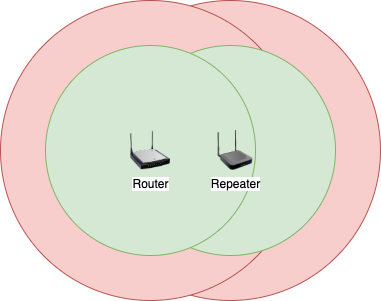
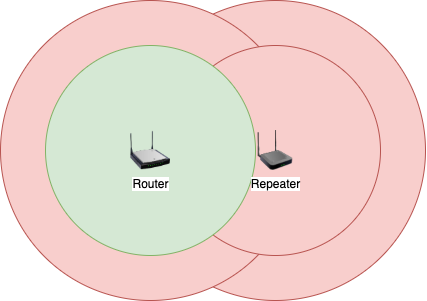
Eine Möglichkeit wäre der Fritz!Repeater. Weitere Infos dazu finden Sie auf unserem Instagram-Profil. Nachfolgend der Direktlink zum Video: Willst du mein Fritz!Repeater haben?
Wie kann ich mein WLAN und WiFi Signal verstärken?
Antwort:
- Platzierung des RoutersPlatzieren Sie den Router...
- Möglichst zentral
- Erhöht
- In einem offenen Raum
- In einer leerstehenden Fläche
Stellen Sie den Router wenn möglich nicht in die nähe von...- Elektronischen Geräten
- Grossen Metallobjekte
- Funkende Störquellen
- Mit Wasser gefüllte Gegenstände
- Reflektierende und glänzende Oberflächen
- Wände aus Stahl/Beton
- KanalwahlWählen sie einen Kanal der nicht überbelegt ist und wenig Überschneidungen mit anderen Kanälen hat. Im 2.4-GHz-Band sind dies die Kanäle 1, 6, 11 mit der grössten Kompatibilität und Im 5-GHz-Band die Bänder UNII-1 und UNII-2 mit der grössten Kompatibilität der Endgeräte. Zum Beispiel Kanal 48 auf der Fritzbox.
- Router aktualisieren
- Öffnen Sie mit ihrem Internet-Browser z.b.(Mozilla Firefox, Google Chrome, Safari, Edge...) die Benutzeroberfläche ihres Routers.
Die Standart Adressen der FRITZ!Box Benutzeroberfläche sind: - Auf der Benutzeroberfläche müssen Sie sich einloggen. Das Passwort für die FRITZ!Box Benutzeroberfläche befindet sich auf der Rückseite des Routers und könnte z.b. example0815 lauten.
- Klicken Sie nun auf Assistenten.
- Starten Sie den Assistenten Update bzw. Firmware aktualisieren.
- Öffnen Sie mit ihrem Internet-Browser z.b.(Mozilla Firefox, Google Chrome, Safari, Edge...) die Benutzeroberfläche ihres Routers.
- WLAN RepeaterEin WLAN Repeater (de: WLAN-Verstärker) ist eine kostengünstige Möglichkeit, um Ihre WLAN Reichweite zu erhöhen.
Der WLAN Repeater sollte noch innerhalb einer guten Verbindung zum Router aufgestellt werden, sonst würde er nur die Reichweite des schlechten Signals erhöhen oder gar keins.
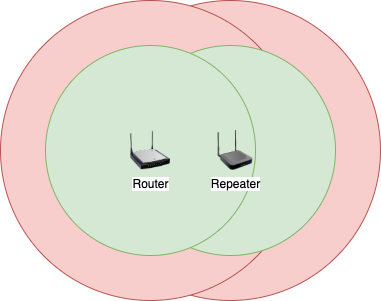
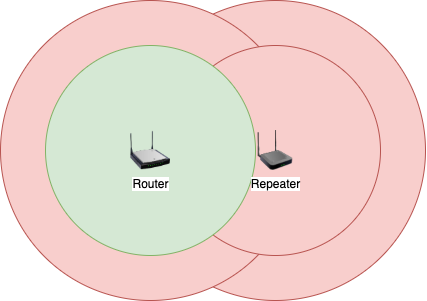
Eine Möglichkeit wäre der Fritz!Repeater. Weitere Infos dazu finden Sie auf unserem Instagram-Profil. Nachfolgend der Direktlink zum Video: Willst du mein Fritz!Repeater haben?
Frage:
Wie kann ich meine always-on DSL-Leitung aktivieren?
Antwort:
Die meisten DSL-Internetanschlüsse sind bereits mit der Vermittlungsstelle verbunden, sodass Ihre Leitung innerhalb weniger Minuten aktiviert werden kann. Schließen Sie einfach die von SolNet gelieferte Hardware (z.B. FRITZ!Box oder ZYXEL-Router) gemäß der Anleitung an und verbinden Sie Ihr Gerät mit dem Router. Sobald die Power/DSL-Lampe leuchtet, öffnen Sie einen Webbrowser und folgen den Anweisungen auf der Startseite.
Öffnen Sie anschliessend auf Ihrem Gerät den Webbrowser; Google Chrome, Safari, Firefox usw. Sie werden auf die Splashpage weitergeleitet.
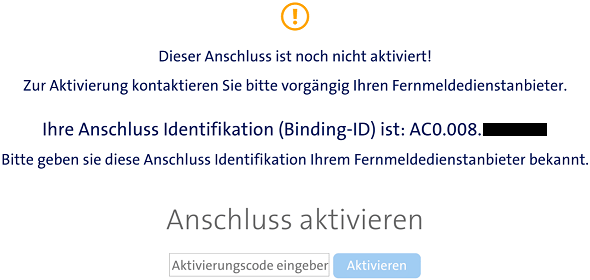
Andernfalls öffnen Sie folgenden Link; http://www.swisscom.ch
Bitte melden Sie uns Ihre AC0.XXX.XXX.XX.X ID per Mail; support@solnet.ch oder unter 032 517 17 17 mit.
Wie kann ich meine always-on DSL-Leitung aktivieren?
Antwort:
Die meisten DSL-Internetanschlüsse sind bereits mit der Vermittlungsstelle verbunden, sodass Ihre Leitung innerhalb weniger Minuten aktiviert werden kann. Schließen Sie einfach die von SolNet gelieferte Hardware (z.B. FRITZ!Box oder ZYXEL-Router) gemäß der Anleitung an und verbinden Sie Ihr Gerät mit dem Router. Sobald die Power/DSL-Lampe leuchtet, öffnen Sie einen Webbrowser und folgen den Anweisungen auf der Startseite.
Öffnen Sie anschliessend auf Ihrem Gerät den Webbrowser; Google Chrome, Safari, Firefox usw. Sie werden auf die Splashpage weitergeleitet.
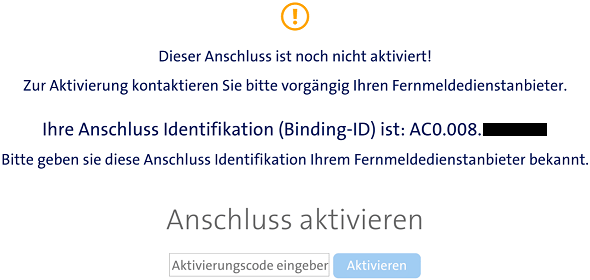
Andernfalls öffnen Sie folgenden Link; http://www.swisscom.ch
Bitte melden Sie uns Ihre AC0.XXX.XXX.XX.X ID per Mail; support@solnet.ch oder unter 032 517 17 17 mit.
Frage:
Wie kann ich meine FRITZ!Box vor Blitzschäden schützen?
Antwort:
Alle FRITZ!Box-Modelle sind grundsätzlich vor Überspannung geschützt, da sie über einen eingebauten Überspannungsschutz verfügen.
Hundertprozentige sind sie jedoch nicht vor Blitzschäden geschützt. Um Schäden zu vermeiden, sollten Sie folgende Tipps bei
einem Gewitter befolgen:
Ist das Gewitter vorbei, verbinden Sie Ihre FRITZ!Box wieder mit dem DSL-Anschluss und dem Stromnetz. Ihre Einstellungen der FRITZ!Box bleiben bestehen.
FRITZ!Box mit Überspannungsschäden
Eine FRITZ!Box mit Überspannungsschäden kann nicht mehr repariert werden, da eine Überspannung die mikroelektronische
Bauteile zerstört. Allerdings übernehmen viele Hausratsversicherungen die Schäden, die durch den Blitzeinschlag entstanden sind. Prüfen Sie, ob Ihr Versicherungsvertrag auch Überspannungsschäden abdeckt.
Wie kann ich meine FRITZ!Box vor Blitzschäden schützen?
Antwort:
Alle FRITZ!Box-Modelle sind grundsätzlich vor Überspannung geschützt, da sie über einen eingebauten Überspannungsschutz verfügen.
Hundertprozentige sind sie jedoch nicht vor Blitzschäden geschützt. Um Schäden zu vermeiden, sollten Sie folgende Tipps bei
einem Gewitter befolgen:
- Trennen Sie Ihre FRITZ!Box vom Stromnetz und vom DSL-Anschluss.
- Sollten Sie Festnetztelefone besitzen, ziehen Sie auch bei diesen den Stecker aus.
- Zusätzlich sollten Sie Steckerleisten vorsichtshalber vom Strom trennen. Das Ausschalten des Kippschalters schützt meistens nicht vor den Folgen eines Blitzschlages.
Ist das Gewitter vorbei, verbinden Sie Ihre FRITZ!Box wieder mit dem DSL-Anschluss und dem Stromnetz. Ihre Einstellungen der FRITZ!Box bleiben bestehen.
FRITZ!Box mit Überspannungsschäden
Eine FRITZ!Box mit Überspannungsschäden kann nicht mehr repariert werden, da eine Überspannung die mikroelektronische
Bauteile zerstört. Allerdings übernehmen viele Hausratsversicherungen die Schäden, die durch den Blitzeinschlag entstanden sind. Prüfen Sie, ob Ihr Versicherungsvertrag auch Überspannungsschäden abdeckt.
Frage:
Wie kommt das Internet eigentlich in meine Wohnung?
Antwort:
Auf unserem Instagram-Profil wird Ihnen in einem Reel erklärt, wie das Internet in Ihre Wohnung gelangt. Nachfolgend der Direktlink zum Video: Wie kommt das Internet eigentlich in meine Wohnung
Wie kommt das Internet eigentlich in meine Wohnung?
Antwort:
Auf unserem Instagram-Profil wird Ihnen in einem Reel erklärt, wie das Internet in Ihre Wohnung gelangt. Nachfolgend der Direktlink zum Video: Wie kommt das Internet eigentlich in meine Wohnung
Frage:
Wie nehme ich eine FRITZ!Box korrekt in Betrieb?
Antwort:
Auf unserem Instagram-Profil wir Ihnen in den nachfolgenden beiden Reels erklärt, wie Sie eine FRITZ!Box korrekt in Betrieb nehmen.
Nachfolgend der Direktlink zum Video (Teil 1): Inbetriebnahme Fritz!Box, Teil 1
Nachfolgend der Direktlink zum Video (Teil 2): Inbetriebnahme Fritz!Box, Teil 2
Wie nehme ich eine FRITZ!Box korrekt in Betrieb?
Antwort:
Auf unserem Instagram-Profil wir Ihnen in den nachfolgenden beiden Reels erklärt, wie Sie eine FRITZ!Box korrekt in Betrieb nehmen.
Nachfolgend der Direktlink zum Video (Teil 1): Inbetriebnahme Fritz!Box, Teil 1
Nachfolgend der Direktlink zum Video (Teil 2): Inbetriebnahme Fritz!Box, Teil 2
Frage:
Wie wählt mein WLAN und WiFi-Gerät den besten Router (Access Point) aus?
Antwort:
Das Endgerät (Client) wählt sowohl den besten Router (Access Point), wie auch die Technologie und Kanal anhand folgender Kriterien aus:
* Roaming-Schwellenwert: Wenn das Signal schwächer als -70 dBm wird, sucht das Gerät nach einem besseren Access Point.
* Verteilung der Access Points: Stellen Sie sicher, dass Ihre Access Points gut verteilt sind, um eine gleichmässige Abdeckung zu gewährleisten.
Auswahlkriterien für Apple-Geräte (iOS):
* Neuere Standards (z.B. 802.11ax) werden bevorzugt.
* Breitere Kanäle (80 MHz) werden schmaleren Kanälen (40 MHz oder 20 MHz) vorgezogen.
* Nicht alle Geräte Unterstützen alle Kanäle im 5Ghz Band (z.b iPhone SE nur UNII-1 und UNII-2 Band)
Microsoft-Geräte:
* Die Wahl des Access Points hängt vom Treiber ab. Bei Intel-Geräten kann die Aggressivität des Roamings angepasst werden.
Wie wählt mein WLAN und WiFi-Gerät den besten Router (Access Point) aus?
Antwort:
Das Endgerät (Client) wählt sowohl den besten Router (Access Point), wie auch die Technologie und Kanal anhand folgender Kriterien aus:
* Roaming-Schwellenwert: Wenn das Signal schwächer als -70 dBm wird, sucht das Gerät nach einem besseren Access Point.
* Verteilung der Access Points: Stellen Sie sicher, dass Ihre Access Points gut verteilt sind, um eine gleichmässige Abdeckung zu gewährleisten.
Auswahlkriterien für Apple-Geräte (iOS):
* Neuere Standards (z.B. 802.11ax) werden bevorzugt.
* Breitere Kanäle (80 MHz) werden schmaleren Kanälen (40 MHz oder 20 MHz) vorgezogen.
* Nicht alle Geräte Unterstützen alle Kanäle im 5Ghz Band (z.b iPhone SE nur UNII-1 und UNII-2 Band)
Microsoft-Geräte:
* Die Wahl des Access Points hängt vom Treiber ab. Bei Intel-Geräten kann die Aggressivität des Roamings angepasst werden.
Frage:
Wo bekomme ich weiterführende Unterstützungbzw. Info für meine FRITZ!Box?
Antwort:
Weiterführende Unterstützung bzw. Info zu Ihrer FRITZ!Box erhalten Sie beim Hersteller. Dies ist die Firma FRITZ! in Deutschland. Die Seite ist in Deutsch. FRITZ!
Wo bekomme ich weiterführende Unterstützungbzw. Info für meine FRITZ!Box?
Antwort:
Weiterführende Unterstützung bzw. Info zu Ihrer FRITZ!Box erhalten Sie beim Hersteller. Dies ist die Firma FRITZ! in Deutschland. Die Seite ist in Deutsch. FRITZ!
Frage:
Wo finde ich den Aktivierungscode für meinen DSL Anschluss?
Antwort:
Bei DSL Aufschaltungen wird in den aller meisten Fällen kein Aktivierungscode benötigt.
Falls auf der Webseite, die nach einem Code fragt, am Ende eine Nummer im Format AC0.xxx.xxx.xxx erscheint, notieren Sie sich diese bitte.
Melden Sie sich danach einfach telefonisch, per E-Mail oder über unser Kontaktformular – wir helfen Ihnen gerne weiter.
Wo finde ich den Aktivierungscode für meinen DSL Anschluss?
Antwort:
Bei DSL Aufschaltungen wird in den aller meisten Fällen kein Aktivierungscode benötigt.
Falls auf der Webseite, die nach einem Code fragt, am Ende eine Nummer im Format AC0.xxx.xxx.xxx erscheint, notieren Sie sich diese bitte.
Melden Sie sich danach einfach telefonisch, per E-Mail oder über unser Kontaktformular – wir helfen Ihnen gerne weiter.
Frage:
Wo finde ich den Aktivierungscode für meinen Glasfaseranschluss?
Antwort:
Den Aktivierungscode finden Sie auf der Aufschaltbestätigung, die Sie von uns vorab erhalten haben.
Wichtig zu wissen: Nicht bei jedem Glasfaseranschluss braucht es einen Aktivierungscode. Falls auf Ihrer Bestätigung keiner steht, Ihr Browser aber trotzdem einen verlangt, sind Sie wahrscheinlich am falschen Anschluss eingesteckt (zum Beispiel Plug 2 statt Plug 1).
Andersrum: Wenn Sie zwar einen Aktivierungscode bekommen haben, aber keine Aktivierungsseite erscheint, kann es auch sein, dass Sie am falschen Plug angeschlossen sind (z. B. Plug 1 statt Plug 2).
Die nötigen Infos zur OTO-Nummer und dem richtigen Plug finden Sie ebenfalls auf der Aufschaltbestätigung.
Wo finde ich den Aktivierungscode für meinen Glasfaseranschluss?
Antwort:
Den Aktivierungscode finden Sie auf der Aufschaltbestätigung, die Sie von uns vorab erhalten haben.
Wichtig zu wissen: Nicht bei jedem Glasfaseranschluss braucht es einen Aktivierungscode. Falls auf Ihrer Bestätigung keiner steht, Ihr Browser aber trotzdem einen verlangt, sind Sie wahrscheinlich am falschen Anschluss eingesteckt (zum Beispiel Plug 2 statt Plug 1).
Andersrum: Wenn Sie zwar einen Aktivierungscode bekommen haben, aber keine Aktivierungsseite erscheint, kann es auch sein, dass Sie am falschen Plug angeschlossen sind (z. B. Plug 1 statt Plug 2).
Die nötigen Infos zur OTO-Nummer und dem richtigen Plug finden Sie ebenfalls auf der Aufschaltbestätigung.
Frage:
Wo finde ich eine Grundkonfiguration für den Ubiquiti Edge Router an einem SolNet Glasfaseranschluss (ALO)?
Antwort:
Unter folgendem Link finden Sie die gewünschte Anleitung:
Anleitung herunterladen
Wo finde ich eine Grundkonfiguration für den Ubiquiti Edge Router an einem SolNet Glasfaseranschluss (ALO)?
Antwort:
Unter folgendem Link finden Sie die gewünschte Anleitung:
Anleitung herunterladen
Frage:
Wo ist SolNet Internet verfügbar?
Kann ich SolNet Internet an meinem Wohnort nutzen?
Antwort:
Das SolNet Internet ist in der ganzen Schweiz verfügbar. Ob Sie SolNet Internet auch an Ihrem Wohnort nutzen können und welche Technologie (DSL od. Galsfaser) und Bandbreite verfügbar ist, können Sie mittels line checker prüfen.
Mehr Informationen dazu finden Sie auch auf unserem Instagram-Profil. Nachfolgend der Direktlink zum Video: Wieso können wir überall in der Schweiz unser Internet aufschalten?
Wo ist SolNet Internet verfügbar?
Kann ich SolNet Internet an meinem Wohnort nutzen?
Antwort:
Das SolNet Internet ist in der ganzen Schweiz verfügbar. Ob Sie SolNet Internet auch an Ihrem Wohnort nutzen können und welche Technologie (DSL od. Galsfaser) und Bandbreite verfügbar ist, können Sie mittels line checker prüfen.
Mehr Informationen dazu finden Sie auch auf unserem Instagram-Profil. Nachfolgend der Direktlink zum Video: Wieso können wir überall in der Schweiz unser Internet aufschalten?
Zurück zur Übersicht
